Úvod
WordPress používá výchozí soubor .htaccess k ukládání konfiguračních informací a zpracování požadavků serveru.
Například .htaccess může povolit nebo zakázat mnoho funkcí serveru, včetně přesměrování adres URL, podpisu serveru, ukládání souborů do mezipaměti, ochrany heslem a přizpůsobených chybových stránek.
Tento výukový program vám ukáže, jak najít, upravit a vytvořit výchozí soubor .htaccess ve WordPressu.
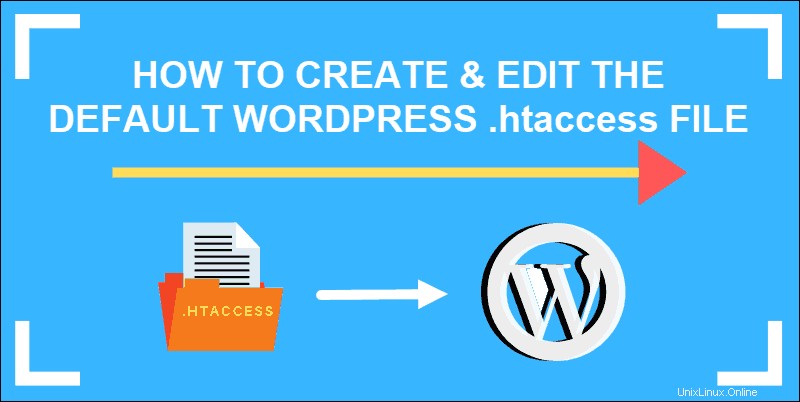
Co je soubor .htaccess
.htaccess je standardní konfigurační soubor používaný na webových serverech. Pokud znáte Apache, můžete mít zkušenosti s úpravou .htaccess za účelem udělení nebo odebrání přístupu ke zdrojům webových stránek.
WordPress je trochu jiný. Ve WordPress se výchozí soubor .htaccess používá hlavně ke zpracování trvalých odkazů na stránky na vašem webu WordPress. Jako konfigurační soubor však můžete také přidat další možnosti konfigurace pro úpravu chování vašeho webu, například:
- Přesměrování a přepisování adres URL
- Blokovat horké odkazy obrázků
- Ošetření chyb serveru
- Ochrana heslem
- Přiřazení IP adres na černou listinu a na bílou listinu
- Blokovat uživatele pomocí odkazující adresy URL
Kde se ve WordPressu nachází soubor .htaccess
Soubor .htaccess je uložen v kořenovém adresáři instalace WordPress. Tečka (tečka) na začátku názvu souboru označuje, že soubor je skrytý.
Pokud používáte cPanel, klikněte na Nastavení tlačítko v pravém horním rohu, poté vyberte Zobrazit skryté soubory poté klikněte na Uložit . Měli byste být schopni otevřít public_html složku vaší instalace WordPress a najděte .htaccess uvedeny.
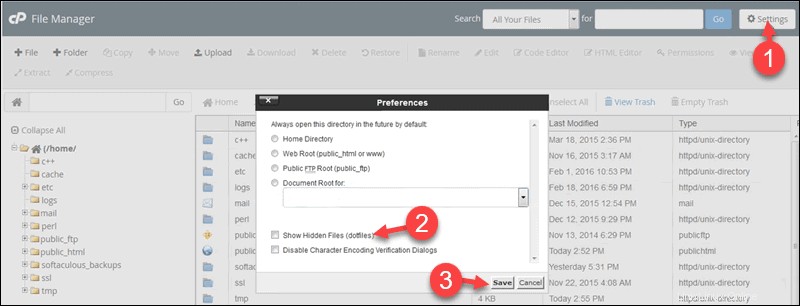
Jak vytvořit výchozí soubor WordPress .htaccess
V některých případech nemusí WordPress vytvořit výchozí soubor .htaccess nebo může být náhodně smazán. Přejděte na public_html složku pro zobrazení seznamu souborů. Ujistěte se, že jste svůj systém nakonfigurovali tak, aby zobrazoval skryté soubory, jak je uvedeno výše.
1. Vytvořte nový soubor pomocí + Soubor tlačítko v levém horním rohu. Soubor pojmenujte „.htaccess .“
2. Otevřete soubor pro úpravy výběrem Upravit .
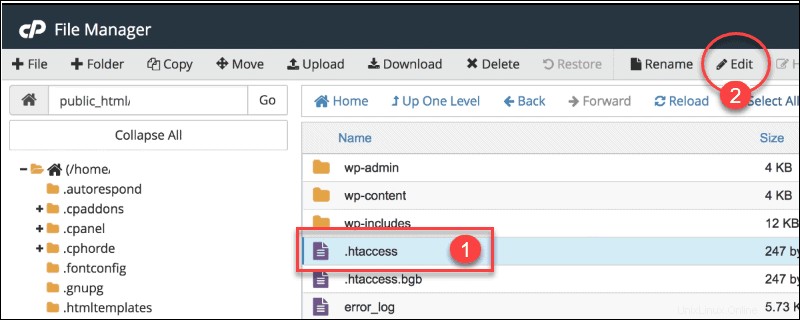
3. Zadejte následující text:
# BEGIN WordPress
RewriteEngine On
RewriteBase /
RewriteRule ^index\.php$ - [L]
RewriteCond %{REQUEST_FILENAME} !-f
RewriteCond %{REQUEST_FILENAME} !-d
RewriteRule . /index.php [L]
# END WordPress4. Uložit soubor a ukončete.
Jak upravit soubor WordPress .htaccess
Úprava .htaccess v cPanelu
- Chcete-li vytvořit kopii souboru ve správci souborů cPanel, klikněte na .htaccess zvýraznit to. Poté použijte Stáhnout tlačítko v horní nabídce pro uložení kopie do místního počítače.
- Jakmile vytvoříte kopii, můžete upravit soubor .htaccess. V cPanel klikněte pravým tlačítkem na soubor a poté klikněte na Upravit . Nyní můžete provést úpravy v souboru.
Úprava souboru .htaccess pomocí FTP klienta

Můžete také použít FTP klienta k přihlášení a stažení kopie .htaccess přímo do vašeho místního počítače.
K dispozici je řada bezplatných FTP klientů, jako je FileZilla. V níže uvedeném příkladu používáme FileZilla:
- Přihlaste se k hostitelskému účtu FTP serveru.
- Přejděte do kořenového adresáře vaší instalace WordPress a zobrazte skryté soubory:Menu> Možnosti> Vyberte Server> Vynutit zobrazení skrytých souborů
- Vyhledejte kořenovou složku své domény a stáhněte si soubor .htaccess.
- Nyní jste připraveni upravit soubor .htaccess.
Možnosti konfigurace WordPress .htaccess
Přesměrování webového provozu
Pokud jste na svém webu změnili trvalý odkaz, můžete k přesměrování provozu na novou stránku použít přesměrování 301. To umožňuje uživatelům se záložkami nebo hypertextovými odkazy přesměrovat na aktivní stránku.
Upravte svůj soubor .htaccess a přidejte následující řádek:
Redirect 301 /old_permalink.html http://www.website.com/current_permalink.htmlTo lze provést pro každou stránku, kterou potřebujete přesměrovat.
Chraňte citlivé soubory WordPress
Chcete-li zabránit webovému přístupu k wp-config , error_logs , php.ini a soubory htaccess/htpasswds , přidejte následující:
<FilesMatch "^.*(error_log|wp-config\.php|php.ini|\.[hH][tT][aApP].*)$">
Order deny,allow
Deny from allVynutit připojení SSL
Chcete-li vynutit šifrované připojení SSL, zadejte následující:
SSLOptions +StrictRequire
SSLRequireSSL
SSLRequire %{HTTP_HOST} eq "www.WordPress.com"
ErrorDocument 403 https://www.WordPress.com